最新下载
热门教程
- 1
- 2
- 3
- 4
- 5
- 6
- 7
- 8
- 9
- 10
怎么实现电脑开机自动宽带连接?
时间:2014-02-17 编辑:简简单单 来源:一聚教程网
windows7系统中
1、每次开机都要打开“宽带连接”,然后点“连接”才能上网,你不烦我都嫌烦。

2、后来,我把桌面上的“宽带连接”快捷方式移动到“开始菜单”->“启动”文件夹,设置为开机自启动,没忘吧?这是最简单的设置开机自启动的方法。以后每次开机是有点进展,“宽带连接”验证窗口是能自动打开了,但它没法自动“连接”呀。拜托,我要的是“全自动”啊!

3、原来我漏了最重要的一步设置,点击连接宽带连接的“属性”,进入“选项”选项卡,把“提示名称、密码和证书等”前面的钩去掉。甚至“连接时显示进度”前面的钩也可以去掉,这样开机的时候就能不知不觉,无声无息地连接宽带了。

windows xp系统中
1、单击“开始”菜单,单击“运行”命令,在打开的运行对话框中键入“cmd”命令,启动命令提示符程序

2、在命令行模式下输入以下命令并按回车键

reg add "HKEY_CURRENT_USER\Software\Microsoft\Windows\CurrentVersion\Run" /v "MyDial" /d "rasdial 宽带连接123456 654321" /f (123456代表是你的宽带账号,654321代表的是你的宽带密码)
通用方法(tplink无线路由器设置)
路由器设置主要分为4个步骤:





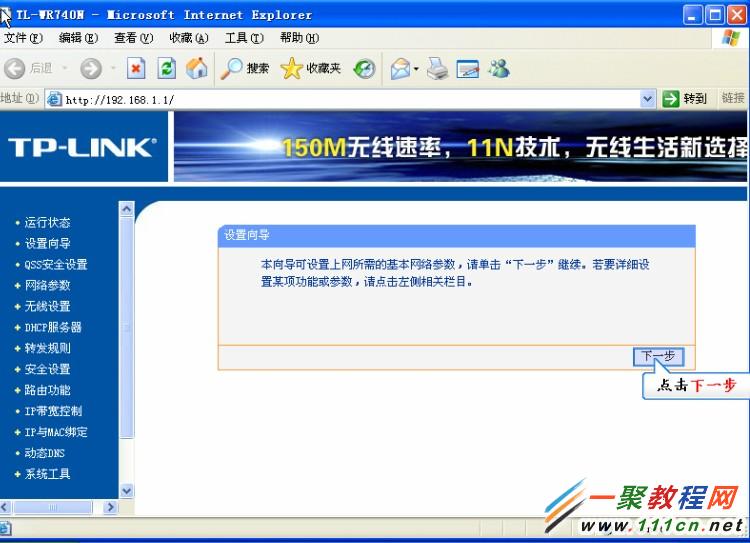






-
上一个: 怎么把excel中表格横行变竖列
-
下一个: 怎么查找、清除电脑中重复文件?
相关文章
- 电脑风扇正反面介绍 10-11
- 计算机内网和外网ip查询方法介绍 10-11
- windows清理系统垃圾bat脚本及使用介绍 09-22
- DOS编写脚本常用命令一览 09-22
- 《DNF》小青龙宠物获得方法 09-19
- 《漂泊牧歌》探索区域怎么选择 09-19














